Se non volete comprare un navigatore GPS, se non volete acquistare un’applicazione di navigazione per iPhone o per iPad, se non volete usare i dati, ma volete comunque avere a disposizione le mappe di un luogo dove vi trovate o dove andrete, c’è una soluzione: usare le mappe Google Maps off line scaricandole e usandole senza connessione.
Questa funzione, molto comoda e in grado di far risparmiare soldi (visto che una volta scaricate le mappe non vi costeranno in dati), è disponibile da tempo, ma nel corso degli anni è stata costantemente migliorata ed integrata. Se prima, per esempio, era sepolta in un intrico di preferenze e di arcani comandi, ora è disponibile al primo tocco; in più è ricca di funzioni, ad esempio consente di tenere aggiornante le mappe in maniera costante.
Come fare a scaricare una mappa che ci interessa, anche se intuitivo, potrebbe richiedere qualche passaggio e spiegazione. Ecco qui come fare a scaricare le Google Maps usando un iPhone o un iPad, quali sono i limiti e quali i vantaggi e come usare queste mappe.
Come scaricare le mappe di Google Maps e usarle off line
- Aprite l’applicazione Google Maps
- Verificate di essere connessi ad Internet e di avere fatto il log in con il vostro account Google
- Cercate un luogo che sarà di vostro interesse (potrebbe essere, ad esempio, Roma)
- In fondo toccate il nome del posto che avete cercato
- Toccate l’opzione “scarica”
- Regolate le dimensioni dell’area che vi interessa scaricare
- Selezionate Scarica
- Parte il download e dovrete attendere che finisca. Il download continuerà ogni volta che ci sarà una rete Wifi attiva
- Di default il download partirà solo se siete connessi al wifi, ma potrete anche scaricare da rete cellulare: toccate da Google Maps le tre lineette in alto a sinistra, toccate “Mappe off line”, toccate la rotella in alto a destra, selezionate “Su rete wifi e rete o mobile”. Attenzione però: se state scaricando una grande area potrete consumare molti dati
A questo punto la mappa risiederà dentro al vostro dispositivo e non su Internet. Se siete su rete cellulare per risparmiare dati però dovrete disabilitare l’accesso a Google Maps andando su Impostazioni —> Cellulare —> Google Maps, spegnendo l’interruttore. In caso contrario l’accesso ai dati potrebbe avvenire ugualmente. Google dice infatti che l’accesso alle mappe memorizzate in locale, è previsto solo in caso di connessione lenta o assente.
Potete accedere alle mappe toccando il tasto delle preferenze (le tre righette in alto a sinistra) e poi selezionando mappe off line, vedere la lista delle mappe disponibili. In ogni caso l’accesso alle mappe sarà automatico anche off line quando sarete nell’area coperta dalla mappa.
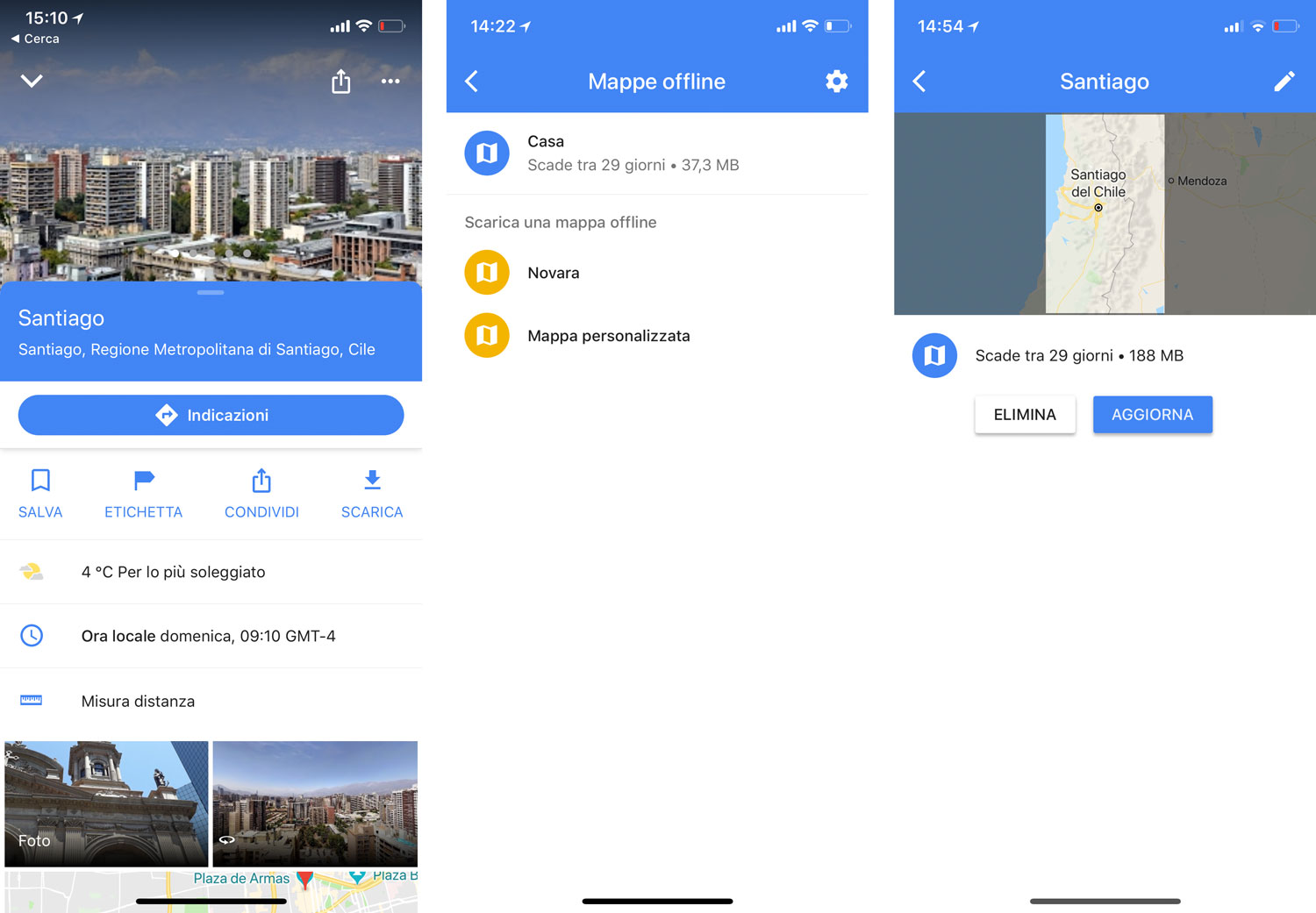
Cose che si possono fare con le mappe di Google Maps off line
- Potete cambiare nome alle mappe (toccate la mappa off line e toccate poi l’icona forma di penna in alto a destra)
- Potete cancellare la mappa off line (toccate la mappa off line e toccate poi il tasto elimina)
- Potete aggiornare la mappa off line (toccate la mappa off line e toccate poi il tasto aggiorna)
Aggiornamento automatico delle mappe
Le mappe si aggiornano automaticamente. Google Maps proverà a farlo 15 giorni dopo il primo download. Se non dovesse avvenire, potete aggiornarle manualmente.
- Toccate il tasto delle preferenze (le tre righette in alto a sinistra)
- Toccate la mappa off line che vi interessa aggiornare
- Toccate il tasto aggiorna
Limiti delle mappe off line
Le mappe off line hanno dei limiti.
- Potete avere solo i percorsi automobilistici non quelli dei mezzi pubblici, bicicletta o pedonali
- Non avete accesso alle informazioni di traffico e ai percorsi alternativi
- Non potete avere accesso alle opzioni per evitare strade a pagamento o traghetti
- Non è disponibile la visualizzazione da satellite
- Non potete scaricare un’area che richiede una occupazione di memoria di più di 1,7 GB. Potete comunque scaricare un numero di aree contigue fino ad esaurire la memoria del vostro dispositivo

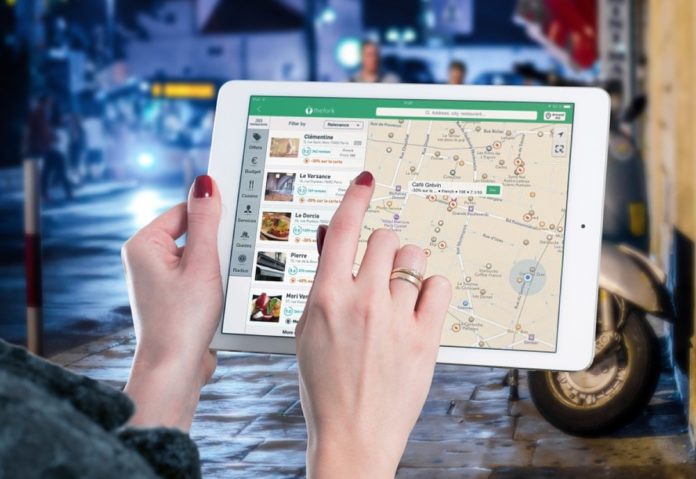




![Minimo storico per il MacBook Air top da 13 pollici, Amazon lo sconta di 250€ [bozza] Apple annuncia il MacBook Air M4, il computer piccolo e leggero nell'era dell'Ai - macitynet.it](https://www.macitynet.it/wp-content/uploads/2025/03/MacBook-air-M4-2025-ufficiali-apple-9-100x70.jpg)







